De ontbrekende optie "Openen met" op het Windows 10 rechtsklikcontextmenu

Sommige Windows 10-gebruikers hebben een vreemde fout gemeld. Het lijkt erop dat de optie "Openen met" in het contextmenu met de rechtermuisknop ontbreekt. Als u deze bug ondervindt, hebben we een oplossing met behulp van het register.
Standaardwaarschuwing: Register-editor is een krachtig hulpmiddel en door misbruik ervan kan uw systeem onstabiel of zelfs onbruikbaar worden. Dit is een vrij simpele hack en zolang je je aan de instructies houdt, zou je geen problemen moeten hebben. Dat gezegd hebbende, als u er nog nooit mee hebt gewerkt, overweeg dan om te lezen hoe u de Register-editor gebruikt voordat u aan de slag gaat. En maak zeker een back-up van het register (en uw computer!) Voordat u wijzigingen aanbrengt.
OPMERKING: Voordat u de stappen in dit artikel uitvoert, controleert u of u "Openen met" probeert te selecteren voor één bestand of voor meer dan één bestand. De optie "Openen met" is alleen beschikbaar als u ÉÉN bestand selecteert. Als u TWEE OF MEER bestanden hebt geselecteerd, is de optie "Openen met" niet beschikbaar.
Open de Register-editor door op Start te klikken enregeditte typen. Druk op Enter om de Register-editor te openen of klik opregeditonder Beste overeenkomst.
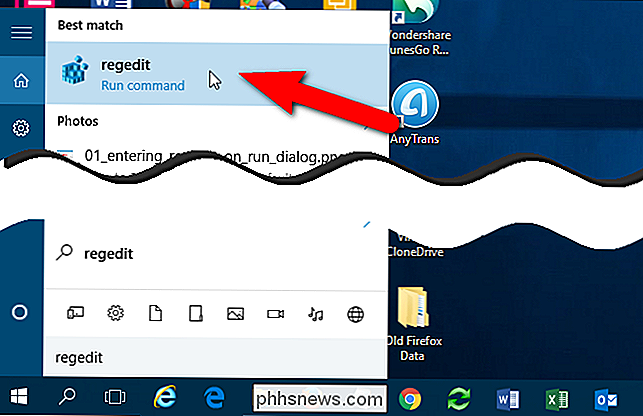
Geef regedit toestemming om wijzigingen aan te brengen op uw pc.
OPMERKING: dit dialoogvenster wordt mogelijk niet weergegeven, afhankelijk van uw Instellingen gebruikersaccountbeheer.
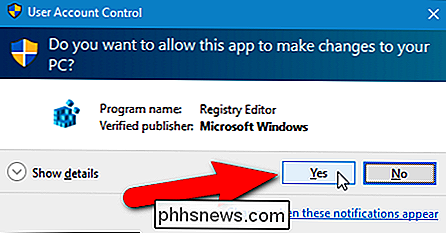
Navigeer in de boomstructuur aan de linkerkant naar de volgende sleutel:
HKEY_CLASSES_ROOT * shellex ContextMenuHandlers
OPMERKING: het sterretje is een echte registersleutel onder HKEY_CLASSES_ROOT, zoals te zien op de afbeelding hieronder.
Als u geen sleutel ziet met de naam "Openen met" onder de sleutel ContextMenuHandlers, klikt u met de rechtermuisknop op de sleutel ContextMenuHandlers en selecteert u "Nieuw"> "Sleutel" in het pop-upmenu.
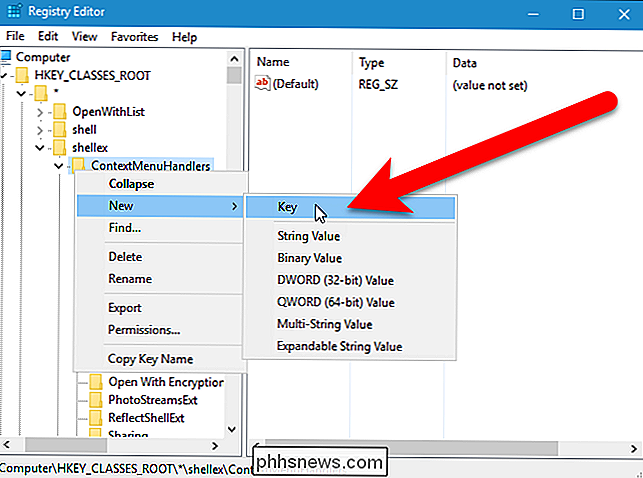
TypeOpen metals de naam voor de nieuwe sleutel.
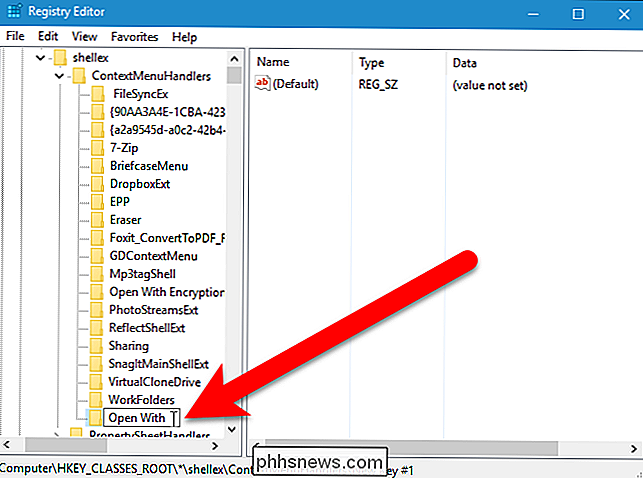
Er moet een standaardwaarde in het rechterdeelvenster staan. Dubbelklik op "Standaard" om de waarde te bewerken.
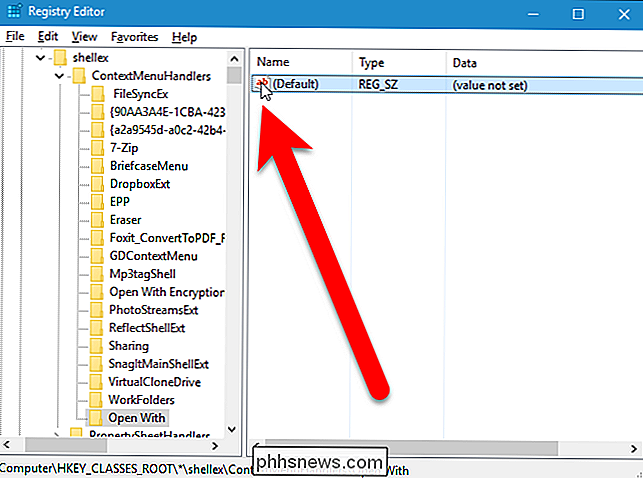
Voer het volgende in het invoervak "Waardegegevens" in het dialoogvenster Tekenreeks bewerken in. We raden u aan de volgende tekst te kopiëren en in het vak te plakken.
{09799AFB-AD67-11d1-ABCD-00C04FC30936}Klik vervolgens op "OK".
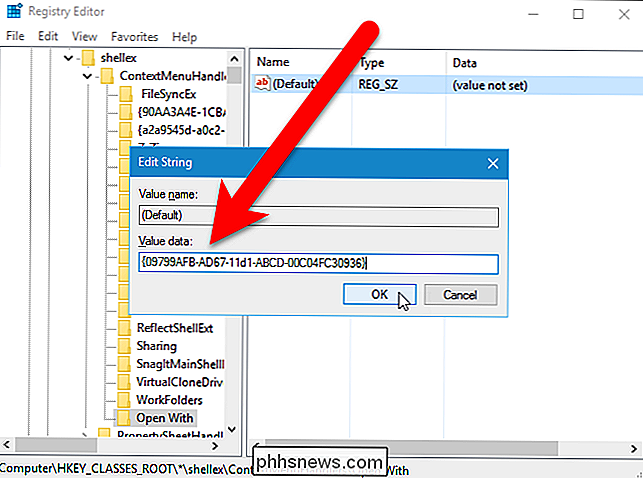
Sluit de register-editor door "Afsluiten" te selecteren "Vanuit het menu" Bestand "of door op de knop" X "in de rechterbovenhoek van het venster te klikken.
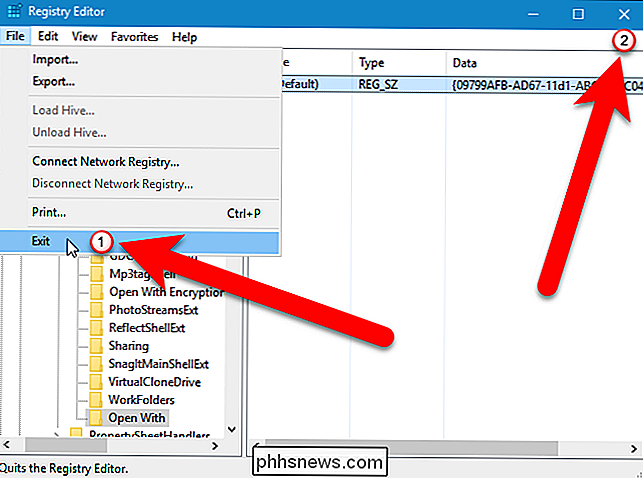
De optie" Openen met "in het contextmenu zou meteen beschikbaar moeten zijn. Zo niet, probeer dan explorer.exe opnieuw op te starten of uit te loggen en opnieuw aan te melden.

Als u zelf niet in het register wilt duiken, hebben we enkele downloadbare registerhacks gemaakt die u kunt gebruiken. Er is één hack om de optie Openen met toe te voegen aan het contextmenu en één hack om het te verwijderen, voor het geval u beslist dat u het toch niet wilt. Beide hacks zijn opgenomen in het volgende ZIP-bestand. Dubbelklik op degene die u wilt gebruiken en klik door de aanwijzingen. Houd er rekening mee dat wanneer u de gewenste hacks heeft toegepast, u zich mogelijk moet afmelden bij uw account en opnieuw moet opstarten en dan explorer.exe opnieuw moet opstarten om de wijziging te activeren.
Openen met contextmenuoptie Registerhack
De hack om de optie Openen met toe te voegen aan het contextmenu is eigenlijk alleen de toepasselijke sleutel, uitgekleed tot de waarde waarover we in dit artikel hebben gesproken en vervolgens geëxporteerd naar een .REG-bestand. Het voegt de "Open With" -toets toe en stelt de waarde in die we hebben besproken als de waarde voor de sleutel. De hack om de optie te verwijderen verwijdert de registersleutel "Open With". En als je graag aan het spelen bent met het register, is het de moeite waard de tijd te nemen om te leren hoe je je eigen registerhacks kunt maken.

Plug-ins verwijderen of uitschakelen om uw browser veiliger te maken
Browserinvoegtoepassingen zijn het grootste doelwit op uw computer. Java is een gapend beveiligingslek, maar Flash heeft recent een stroom aan 0-daagse aanvallen gezien. Er is zelfs een toename van aanvallen op Silverlight geweest. Deze plug-ins zijn in de loop van de tijd ook minder noodzakelijk geworden.

Hoe vindt u Chrome-extensies die advertenties in webpagina's injecteren?
Advertenties maken deel uit van het leven op internet, maar wanneer een gewetenloze extensie opzettelijk advertenties in uw browse-ervaring begint te injecteren, het is tijd om actie te ondernemen! De SuperUser Q & A-post van vandaag biedt het antwoord om een gefrustreerde lezer te helpen zijn browse-ervaring op te ruimen.



